การมีผู้ช่วยอัจฉริยะบนแท็บเล็ตหรือโทรศัพท์ Android ของคุณนั้นมีประโยชน์และมีประโยชน์อย่างยิ่ง ตั้งแต่การเปิดและปิดไฟในบ้านของคุณไปจนถึงการส่งข้อความเมื่อมือของคุณเต็ม ความเป็นไปได้ไม่มีที่สิ้นสุดในทางปฏิบัติ
แม้ว่า Google, Apple และ Amazon จะเป็นผู้นำที่สำคัญในแผนกผู้ช่วยอัจฉริยะ แต่บางบริษัทก็พยายามต่อสู้กับกลุ่มใหญ่ Samsung อาจเป็นบริษัทที่ใหญ่ที่สุดที่ลองใช้ Bixby ซึ่งเป็นผู้ช่วยอัจฉริยะสามคน แม้ว่าจะติดตั้งไว้ในโทรศัพท์ของคุณแล้ว แต่คุณอาจต้องการปิด Bixby บน Galaxy Tab S8 แทน Google Assistant
ปิด Bixby และนำเมนู Power กลับมา
ด้วยเหตุผลใดก็ตาม Samsung คิดว่าปุ่มด้านข้างบน Galaxy Tab S8 หรือโทรศัพท์ Galaxy ของคุณจะเป็นวิธีที่สมบูรณ์แบบในการพยายามบังคับให้ผู้ใช้โต้ตอบกับ Bixby แต่ความจริงก็คือแม้ว่าคุณจะเป็นแฟนตัวยงของสิ่งที่ Bixby นำเสนอ แต่ก็ไม่มีเหตุผลใดที่เมนูพลังงานของคุณควรเสียสละ นี่คือสิ่งที่คุณต้องทำเพื่อปิด Bixby และนำเมนูพลังงานแบบเดิมกลับมา
- เปิด การตั้งค่า แอปบน Galaxy Tab S8 ของคุณ
- เลื่อนลงมาจนเจอ คุณสมบัติขั้นสูง.
- แตะ ปุ่มด้านข้าง.
- ภายใต้ กดค้างไว้, แตะ เมนูปิดเครื่อง.
- ออกจาก การตั้งค่า แอป.
ปิดการตรวจจับด้วยเสียง Bixby
เป็นเรื่องน่ารำคาญอย่างยิ่งที่จะต้องเปลี่ยนวิธีการทำงานของปุ่มเปิด/ปิด (หรือด้านข้าง) บนแท็บเล็ตของคุณ แต่ต้องขอบคุณไมโครโฟนในตัวที่ทำให้ Samsung สามารถเปิดใช้งาน Bixby ได้เพียงแค่พูดว่า "เฮ้ Bixby" ไม่ได้แตกต่างไปจากวิธีที่ Google Assistant หรือ Siri ทำงานบนโทรศัพท์ Android รุ่นอื่นๆ และ iPhone แต่เนื่องจากเรากำลังพยายามปิด Bixby ทั้งหมด ต่อไปนี้คือวิธีปิดการตรวจจับเสียง Bixby จาก Galaxy Tab S8 ของคุณ:
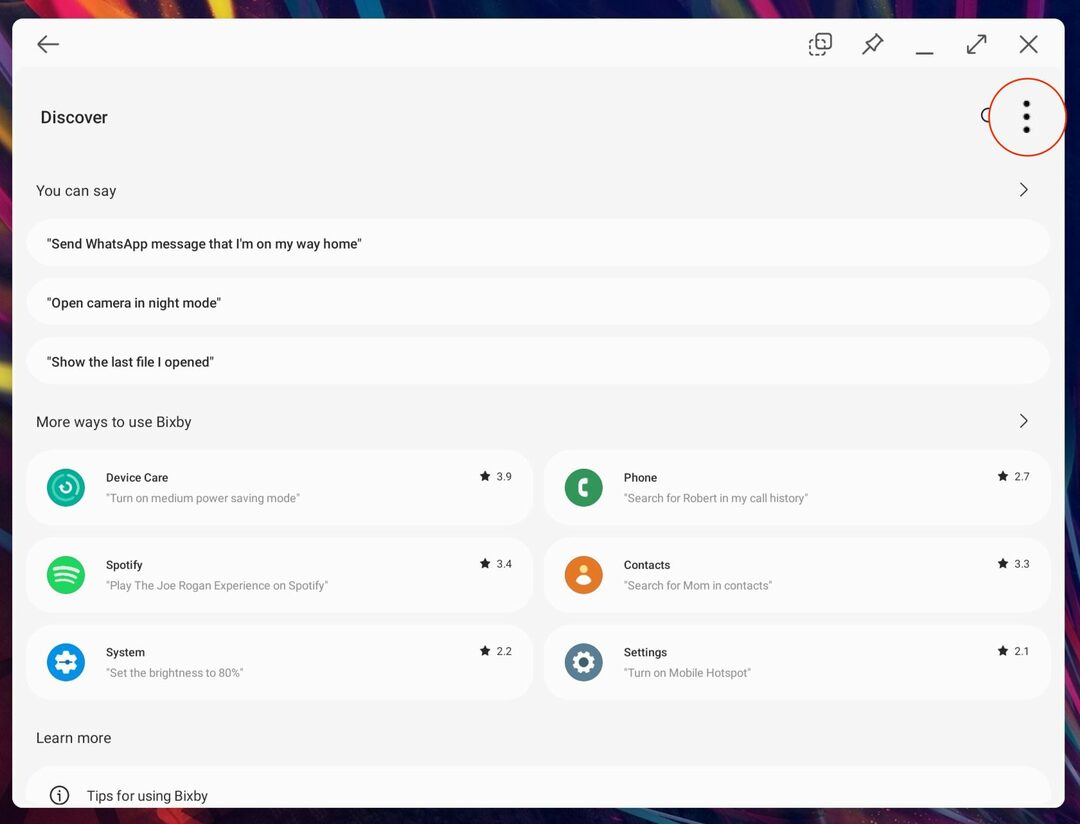
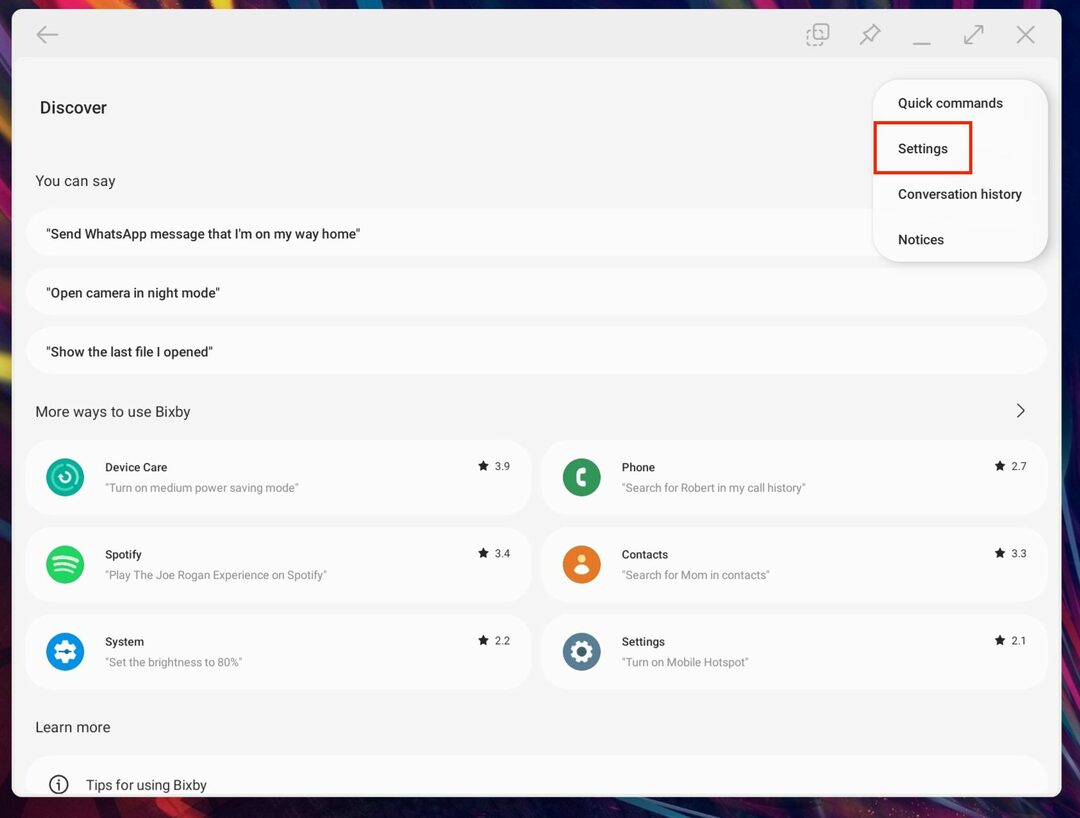
- เปิด Bixby แอปบน Galaxy Tab S8 ของคุณ
- เมื่อข้อความแจ้งปรากฏขึ้นที่มุมล่างขวา ให้แตะไอคอนอินเทอร์เน็ต
- เมื่อเปิดแอป Bixby แล้ว ให้คลิกจุดแนวตั้งสามจุดที่มุมขวาบน
- เลือก การตั้งค่า จากรายการตัวเลือก
- แตะสลับข้าง ปลุกด้วยเสียง ไปที่ ปิด ตำแหน่ง.
- ออกจากแอป Bixby
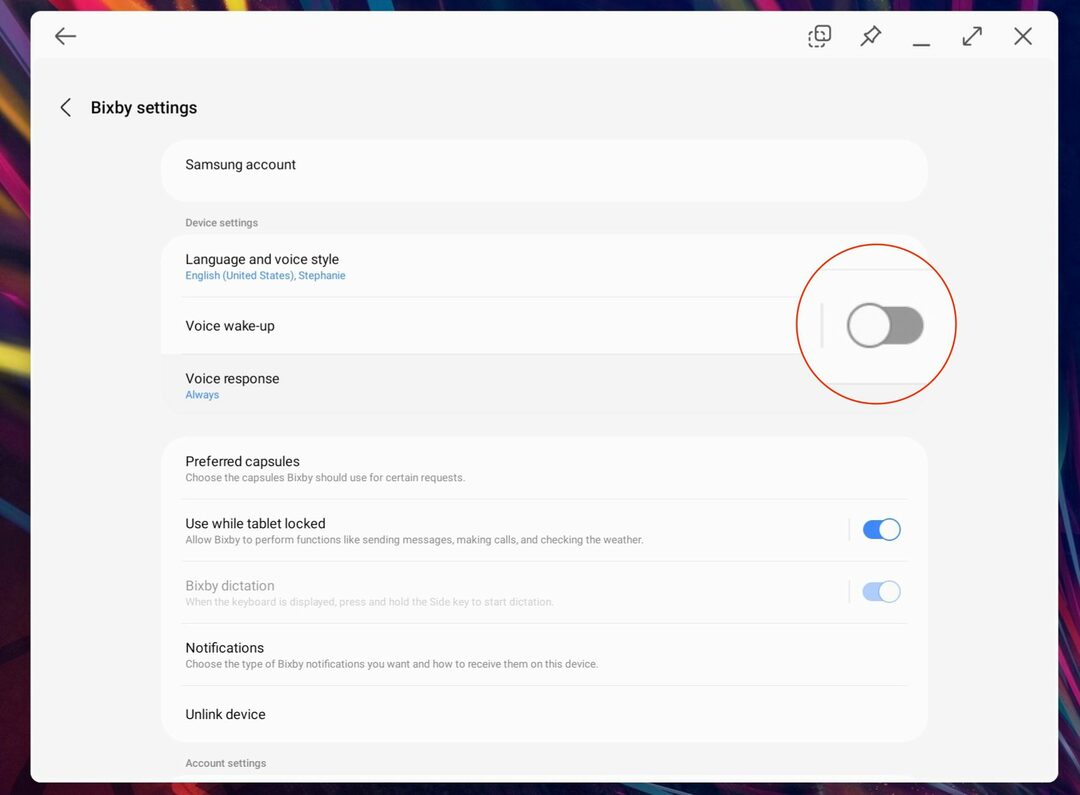
ในทางเทคนิค การดำเนินการนี้ไม่ได้ลบ Bixby ออกจากแท็บเล็ตของคุณทั้งหมด น่าเสียดายที่ไม่มีวิธีใดที่จะ "ถอนการติดตั้ง" Bixby ได้อย่างสมบูรณ์ เนื่องจากมีอยู่ใน One UI ของ Samsung อย่างไรก็ตาม ขั้นตอนที่ให้ไว้ข้างต้นจะทำให้คุณไม่ต้องเรียกใช้ Bixby โดยไม่ได้ตั้งใจขณะใช้ Galaxy Tab S8 เพื่อเป็นการเตือนความจำ ขั้นตอนข้างต้นจะใช้ได้กับแท็บเล็ตทั้งสามรุ่นในกลุ่มผลิตภัณฑ์ Galaxy Tab S8
บทสรุป
Samsung พยายามอย่างมากที่จะปรับปรุง Bixby ตั้งแต่เริ่มก่อตั้ง Bixby Routines ค่อนข้างน่าประทับใจ เพราะมันคล้ายกับ Siri Shortcuts ของ Apple บน iOS แต่ความจริงก็คือ Bixby ไม่มีประสิทธิภาพเพียงพอที่จะรองรับความต้องการในแต่ละวัน
บอกให้เรารู้ว่าคุณคิดอย่างไรเกี่ยวกับ Bixby คุณตัดสินใจที่จะยึดติดกับมันหรือไม่? หรือคุณยอมแพ้แล้วเลือก Google Assistant หรือ Amazon Alexa แทน?